手机版UC浏览器软件被很多人使用,用来浏览网页,查询资料等,有的用户在使用该软件时,想要下载安装插件,来翻译网页内容等,但是却不知道如何下载安装,那么小编就来为大家介绍一下吧。
具体如下:
-
1.第一步,点击并打开UC浏览器软件。

-
2.第二步,来到下图所示的UC浏览器软件主页面后,点击右下角红框中的我的选项。
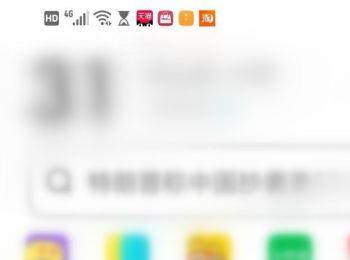
-
3.第三步,在下图所示的我的页面中,点击右上角红框中的设置图标。
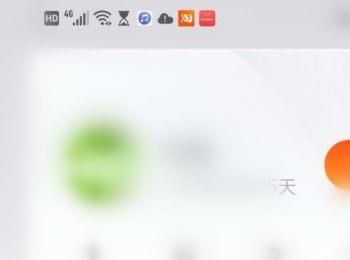
-
4.第四步,我们可以看到如下图所示的更多设置页面,点击红框中的高级设置选项。
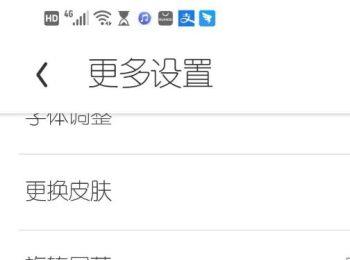
-
5.第五步,来到下图所示的高级设置页面后,点击红框中的插件选项。

-
6.第六步,在下图所示的我的插件页面中,点击右上角红框中的“+”号。
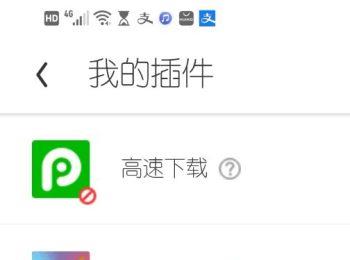
-
7.第七步,我们可以看到如下图所示的插件页面中,点击想要使用的插件,小编选择了翻译的插件,接着点击安装选项。
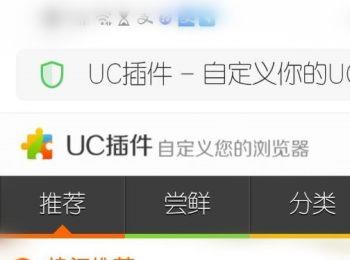
-
8.第八步,来到下图所示的弹出窗口后,点击红框中的安全下载选项。
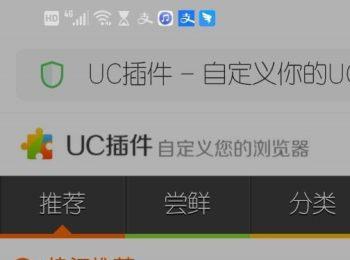
-
9.第九步,在下图所示的弹出允许窗口中,点击页面底部的允许选项。
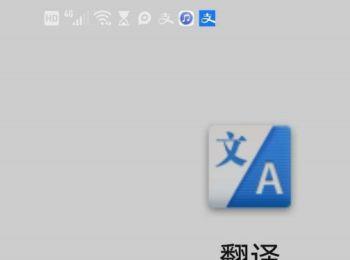
-
10.第十步,我们可以看到如下图所示的提示窗口,点击页面底部的继续安装选项。
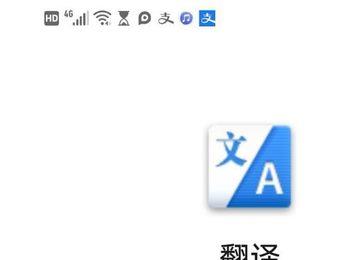
-
11.第十一步,来到下图所示的页面后,可以看到安装完成的提示信息。

-
12.第十二步,在下图所示的我的插件页面中,成功添加了翻译的插件。
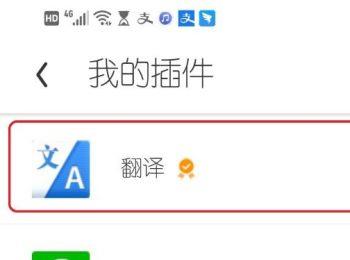
-
以上就是怎么在手机版UC浏览器中下载安装插件的方法。
